애플이 망막으로 MacBook Pro를 공개했을 때디스플레이, 그것은 두 가지를 의미했습니다. 하나는 렌더링 된 이미지의 선명도로 인해 눈이 번지고,이를 지원하지 않는 앱에는 문제가있을 수 있습니다. 물론 일부 사용자는 개발자가 Mac 사용자에게 최고의 이미지를 제공하기 위해 몇 주 안에 앱을 업그레이드한다고 가정했습니다. 이것은 매우 부정확했습니다. 많은 앱이 업그레이드되었지만 대부분의 앱은 레티 나 디스플레이를 지원하지 않으며 레티 나 MacBook Pro에서 픽셀로 표시됩니다. 레티 나이저 일부를위한 솔루션을 제공하는 무료 Mac 앱입니다이 앱 중 하나입니다. Retina 디스플레이는보다 선명하고 읽기 쉬운 선명한 사진과 텍스트로 변환됩니다. Retinizer의 기능은 이러한 앱의 텍스트를 '망막'하여 마치 망막 화면에 최적화 된 것처럼 더 선명하게 보이도록하는 것입니다.
Retinizer는 아직 모든 앱을 지원하지는 않습니다.계속 실행할 필요가 없습니다. 설치가 완료되면 Retinizer를 열고 Retinize하려는 앱을 창 위로 끌어다 놓습니다. 앱이 실행되고 있지 않은지 확인해야합니다. 그렇지 않으면 먼저 앱을 닫으라는 메시지가 표시됩니다. 앱을 추가하면 아이콘이 Retinizer의 창에 나타납니다. 재시도 아래 버튼을 클릭하십시오. 이 버튼을 클릭 한 다음 앱을 시작하여 눈에 띄는 차이를 확인하십시오. 그만큼 재시도 버튼은 재 종료 단추.
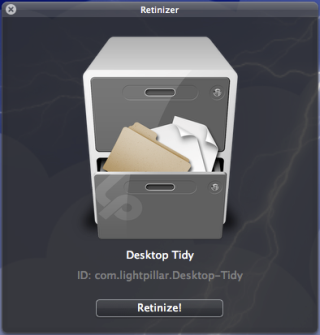
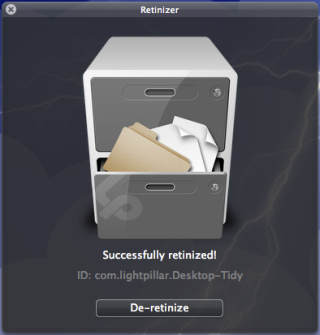
Retinizer가 현재 모든 앱에서 작동하지는 않지만 Retinizer 메뉴로 이동하여 선택한 각 앱에서 실행할 수 있습니다. 모든 앱을 다시 사용 선택권. 더 큰 문제는 그것이 그렇게 단순하다면 왜 망막 디스플레이를 지원하는 앱이 더 없는가? Retinizer가 'retinized'한 앱을 사용하면 답변을 얻을 수 있습니다. 앱은 주로 텍스트가 앱에 표시되는 방식을 변경합니다. 아이콘과 버튼은 다시 사용할 수 없으며 그대로 유지됩니다. 실제로 이미지는 약간 픽셀 화되어 표시되는 텍스트 만 더 잘 나타납니다.
Retinizer는 정보를 편집하여 작동합니다.plist 파일을 사용하여 텍스트를 고해상도로 표시하도록 지시합니다. 이 작업을 수동으로 수행 할 수는 있지만 앱은 retinized 응용 프로그램의 원래 상태를 복원하는 추가적인 이점으로 훨씬 빠르고 분명한 방법입니다. 개발자는 Adobe Creative Suite를 사용하여이를 시도하지 않도록 사용자에게 경고합니다.
Mac 용 Retinizer 다운로드













코멘트